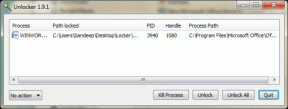Migrer ou modifier @Hotmail en identifiant de messagerie @Outlook.com
Divers / / February 11, 2022
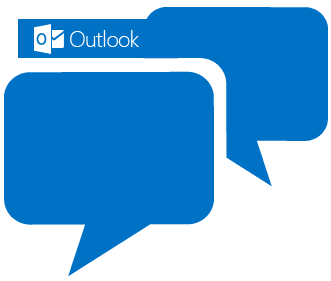
Le courrier électronique Outlook.com récemment lancé
a été reçu avec beaucoup d'enthousiasme et d'attentes. Alors que certains d'entre vous envisagent peut-être de l'essayer, quelques-uns doivent déjà avoir décidé de
basculer
. D'autres pourraient envisager de faire un ajout à la liste existante des identifiants de messagerie.
Et puis il pourrait y avoir beaucoup d'entre vous qui possèdent déjà un Hotmail ou Windows Live ID, auquel cas vous avez le choix de migrer vers le nouveau service. La migration, ici, signifie en fait passer de @hotmail/@live.com à @outlook.com et le processus n'est pas différent de renommer votre Hotmail/Live ID. Votre ancien identifiant de messagerie reste actif, vous n'avez donc pas à vous soucier de perdre des e-mails si quelqu'un les envoie à l'ancien identifiant.
Si vous l'avez remarqué, vous pouvez toujours accéder à l'interface Outlook.com Mail avec Hotmail/Live IDs. Aller à outlook.com, connectez-vous avec un hotmail ou un identifiant en direct et vous serez redirigé vers le nouvel aperçu. À partir de là, vous pouvez choisir de modifier l'adresse pour qu'elle soit suffixée par @outlook à la place. Voici le processus détaillé pour vous aider à le faire.
Étapes pour changer Hotmail/Live vers Outlook
Comme je l'ai déjà dit, vous pouvez utiliser la nouvelle interface même sans changer l'adresse que vous possédez déjà. Mais posséder une adresse @outlook.com sonne mieux, un peu professionnel si vous me le demandiez et c'est peut-être la raison pour laquelle vous voulez opter pour le changement. Si oui, suivez les étapes: -
Étape 1: Connectez-vous à Outlook.com Mail à l'aide de l'adresse Hotmail ou Windows Live que vous utilisez actuellement.

Étape 2: Aller vers Paramètres -> Plus de paramètres de messagerie en haut à droite de l'interface (icône en forme d'engrenage).

Étape 3: Cela vous amènera à Options d'Outlook page. Sous la rubrique pour Gérer votre compte vous trouverez un lien vers Renommez votre adresse e-mail. Cliquez sur ce lien.
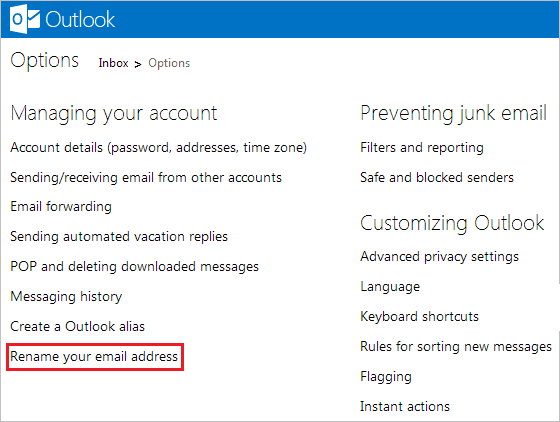
Étape 4: Ici, vous pouvez choisir une nouvelle adresse e-mail pour vous-même et changer le domaine en @outlook.com. Notez que vous ne créez pas un nouvel ID via cette méthode. Bien que vous ayez une toute nouvelle adresse, le compte et les configurations précédents apparaîtront.

Au moment où vous cliquez sur Sauvegarder, vous aurez une nouvelle identification sauf si elle est déjà occupée. Vous serez déconnecté de l'interface avec une notification de réussite.
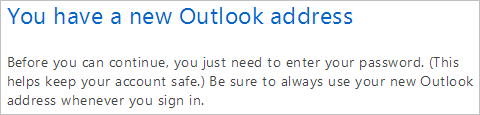
Ne vous inquiétez pas, rien ne s'est mal passé, c'est juste une mesure de sécurité. Alors, connectez-vous à Outlook.com Mail avec la nouvelle adresse e-mail que vous venez de créer. Si vous essayez de vous connecter avec votre ancien identifiant, vous verrez un message d'erreur, "Ce compte Microsoft n'existe pas. Entrez une adresse e-mail différente ou créez un nouveau compte.
Étape 5 : Lorsque vous serez connecté à la nouvelle interface, vous aurez le choix de lier le compte précédent à celui-ci, soit en tant que nouveau dossier, soit dans la même boîte de réception. Choisissez selon votre convenance.

Tout est réglé! Vous êtes maintenant prêt à utiliser Outlook.com.
Conclusion
Migrer de Hotmail/Live vers Outlook consiste davantage à renommer votre adresse e-mail. Une véritable migration signifierait un changement d'un autre service. Si vous envisagez de passer à @outlook.com, n'oubliez pas de partager vos expériences et toute nouvelle fonctionnalité que vous rencontrez.
Dernière mise à jour le 03 février 2022
L'article ci-dessus peut contenir des liens d'affiliation qui aident à soutenir Guiding Tech. Cependant, cela n'affecte pas notre intégrité éditoriale. Le contenu reste impartial et authentique.